在日常办公中,Word 文档的使用频率极高,而如何让文档中的文字对齐,成为了不少人面临的难题,就让我们一起来揭开文字对齐的神秘面纱,掌握这一实用技巧。
想要实现 Word 文档中文字的整齐排列,首先要了解 Word 提供的对齐功能,Word 中常见的对齐方式有左对齐、右对齐、居中对齐、两端对齐和分散对齐。
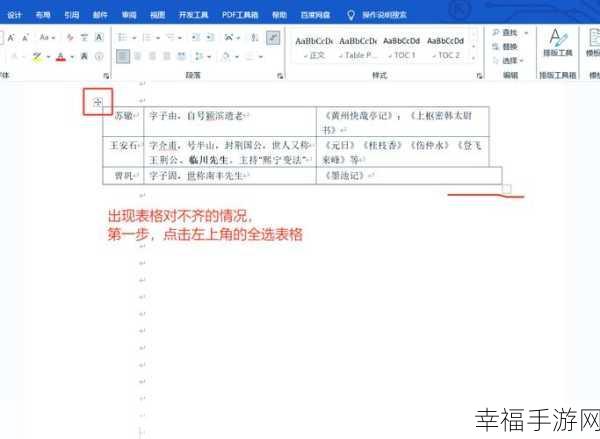
左对齐是将文字靠左侧排列,这种方式适用于大多数常规文本,右对齐则让文字靠右侧排列,常用于落款、日期等部分,居中对齐会使文字在页面中间位置,一般用于标题或者需要突出显示的内容。
两端对齐能让文本在左右两侧都呈现整齐的边缘,使页面看起来更加整洁美观,但需要注意的是,两端对齐可能会导致单词之间的间距不均匀,分散对齐则会将文字均匀分布在一行中,使得每行的长度相等。
我们来看看具体的操作方法,选中需要对齐的文字,然后在“段落”选项卡中找到“对齐方式”,选择您想要的对齐方式即可,如果您想要对整个段落进行对齐设置,可以将光标放在段落内,然后按照上述步骤操作。
还可以通过快捷键来实现对齐,左对齐的快捷键是“Ctrl + L”,右对齐是“Ctrl + R”,居中对齐是“Ctrl + E”,两端对齐是“Ctrl + J”,熟练掌握这些快捷键,能大大提高您的工作效率。
在设置文字对齐时,还需要考虑页面布局和文字内容的特点,如果文字内容较短,可能不太适合使用两端对齐;如果是诗歌或者特殊格式的文本,可能需要根据具体情况灵活选择对齐方式。
掌握 Word 文档中文字对齐的方法,能够让您的文档更加规范、专业,提升您的工作质量和效率,希望以上的攻略对您有所帮助!
文章参考来源:个人多年使用 Word 文档的经验总结。







